现在很多人都在使用windows 10电脑系统,电脑用着用着系统盘的空间越来越小,电脑运行越来越慢,那么怎样有效的清理c盘呢?下面是学习小编给大家整理的有关介绍windows 10清理c盘的方法,希望对大家有帮助!
windows 10清理c盘的方法首先找到系统盘,点击鼠标右键,选择属性。
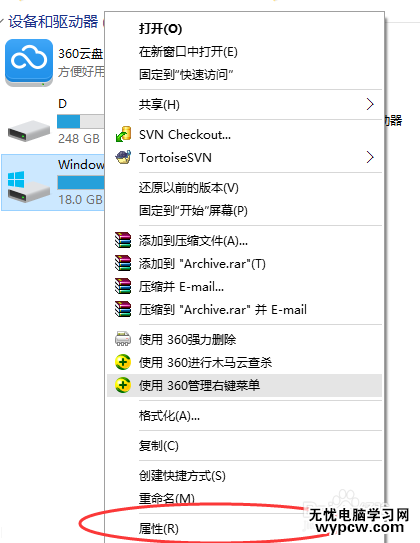
2然后点击磁盘清理,等待一会,进入下一个窗口。
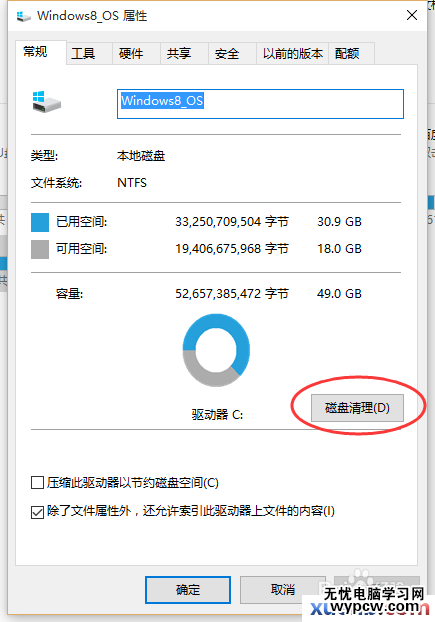
3出现这个窗口后就可以对现有的文件进行清理,当然如果觉得还是太多了,还可以点击左下角的清理系统文件。
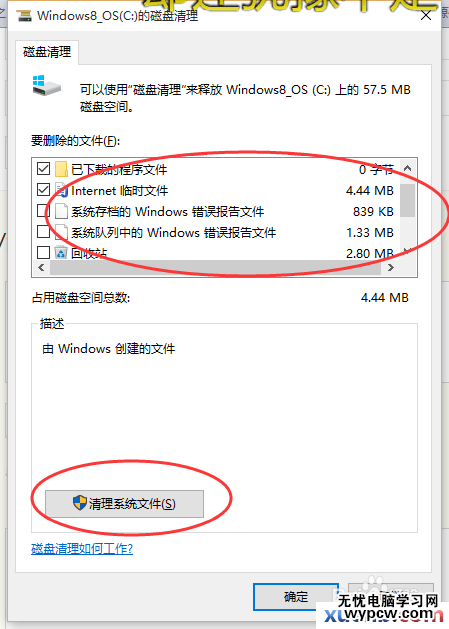
END
c盘清理第二种方法
还是执行第一步,点击属性后,然后选择工具。
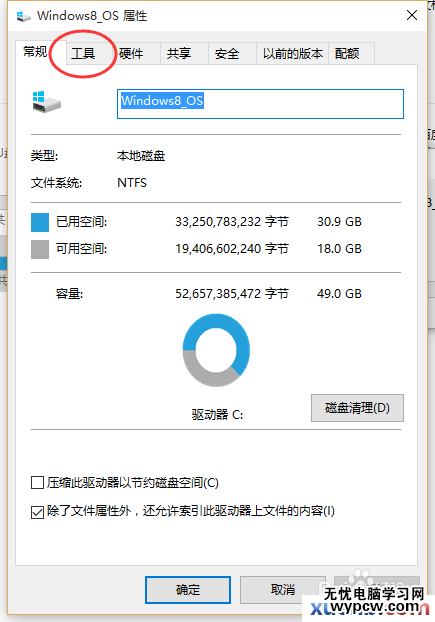
然后点击优化。
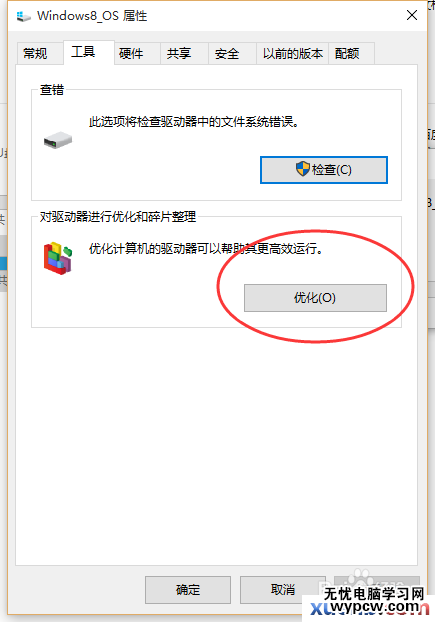
出来这个界面后对系统盘进行碎片整理,整理完是不是空间大了很多呢?
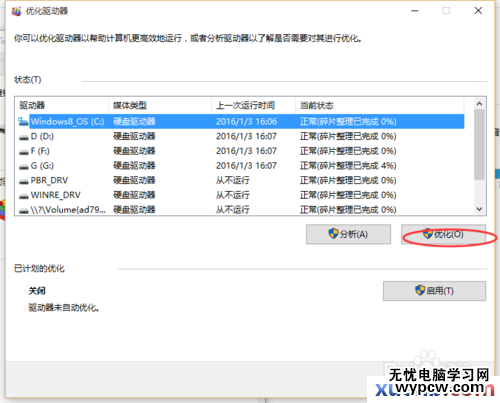
(责任编辑:武林网)
新闻热点
疑难解答
图片精选